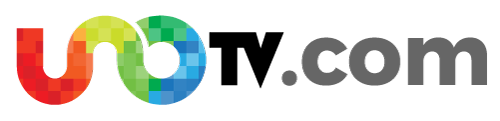Los smartphones pueden volverse lentos cuando se llena el almacenamiento, es por eso que es necesario saber cómo liberar espacio en tu celular. En UnoTV.com te presentamos algunas formas sencillas para lograrlo tanto en dispositvos de Android como en iPhone.
Revisa el almacenamiento o espacio de tu celular
La mejor manera de liberar espacio de tu celular es iniciando por revisar el almacenamiento o espacio libre en tu celular de Android o iPhone, así sabrás cuáles son los programas o aplicaciones qué más memoria usan para saber cuáles deben eliminarse.
Almacenamiento en Android
- Dirígete a la opción “Acerca del teléfono”
- Entra al apartado de Almacenamiento y revisa cuánto espacio te queda
Libera espacio revisando el almacenamiento en iPhone
- Entra a “Configuración” y entra al apartado de “General”
- Selecciona la opción “Espacio en iPhone”
- Confirma el espacio que tienes en tu celular
Libera espacio de tu celular eliminando fotos y videos
Tanto en iPhone como en dispositivos de Android, puedes liberar espacio de tu celular dirigiéndote a la aplicación de fotos para revisar cuáles son las fotos y videos prescindibles que se pueden eliminar. También puedes discriminar qué archivos merecen ser guardados directamente en la nube.
Elimina la descarga automática de WhatsApp
Una de las formas más comunes en las que se llena el almacenamiento de tu dispositivo móvil es con las imágenes y videos que se guardan directamente de WhatsApp, por lo que la recomendación es eliminar la descarga automática para que puedas elegir qué guardar.
- Entra a configuración (iPhone) o ajustes (Android)
- Selecciona la opción de Almacenamiento y Datos
- Selecciona “no” en el apartado de fotos en “Descarga Automática de Archivos”
WhatsApp también te ofrece la opción de liberar espacio en tu celular revisando el Administrador de Almacenamiento, en donde se muestra cuánto espacio ocupa la aplicación y los archivos enviados. Elimina lo que no te sirva.
- Entra a configuración (iPhone) o ajustes (Android)
- Selecciona la opción de Almacenamiento y Datos
- Revisa cuánto espacio tienes disponible
Administra tu música, películas y series sin conexión
Plataformas de streaming como Netflix, y aplicaciones de música como Spotify, entre otras, ofrecen la opción de descargar películas, series o música para ver y escuchar tu contenido favorito sin conexión. Esta opción ocupa mucho espacio y puedes liberar tu celular revisando tu contenido descargado para eliminarlo
Libera espacio en tu celular con Netflix
- Entra en el Menú Principal e ingresa al apartado de descargas
- Despliega tus películas y series descargadas
- Selecciona la opción de “Editar” marcada con un lápiz en la parte superior
- Aparecerá una “X” a lado del contenido. Elimínalo si ya no lo quieres ver
Revisa el material descargado en Spotify
- Entra al menú principal de Spotify
- Selecciona la opción de “Tu biblioteca”
- Entra a la playlist de la que quieras eliminar canciones
- Selecciona el tema con “…” y quita la opción de “Me gusta”
Libera espacio de tu celular eliminando apps que no necesites
Desde la App Store de Android o Play Store de iPhone puedes buscar la aplicación que quieras eliminar para liberar espacio de tu celular; sin embargo, debes saber cuáles ocupan más espacio para que el cambio sea significativo. Para ello, debes regresar al almacenamiento y elegir la parte de aplicaciones para ver cuáles están ocupando más espacio.
Vacía la caché de tu navegador
El navegador de tu celular puede ser uno de los máximos responsables de que el espacio de almacenamiento se llene. Google Chrome y Safari son los dos más comunes y al resguardar los datos de navegación, se vuelven de los principales ralentizadores de tu dispositivo.
Libera espacio vaciando datos en Chrome
- Ingresa a Google Chrome
- Abre “…” en la parte baja de la pantalla
- Selecciona la parte de “Historial”, se desplegará el siguiente menú
- Elige el intervalo de tiempo para indicar el lapso de tiempo cuyo contenido quieras eliminar
- Una vez seleccionado, elige la opción “Borrar datos de navegación”
- Confirma “Borrar datos de navegación”
¿Cómo vaciar la caché de Safari para liberar espacio en tu iPhone?
- Ve a “Configuración”
- Scrollea hasta la opción de “Safari”
- Busca la opción “Borrar historial y datos”
- Confirma “Borrar historial y datos”